Necesitaba instalar en un server CentOS 7, http con ssl.
Entramos a la terminal y tecleamos lo siguiente:
sudo yum clean all && sudo yum -y update && sudo yum -y install httpd nano
sudo firewall-cmd --permanent --add-port=80/tcp
sudo firewall-cmd --reload
sudo systemctl start httpd
sudo systemctl enable httpd
Escribimos en la barra de navegación lo siguiente:
http://192.168.0.8
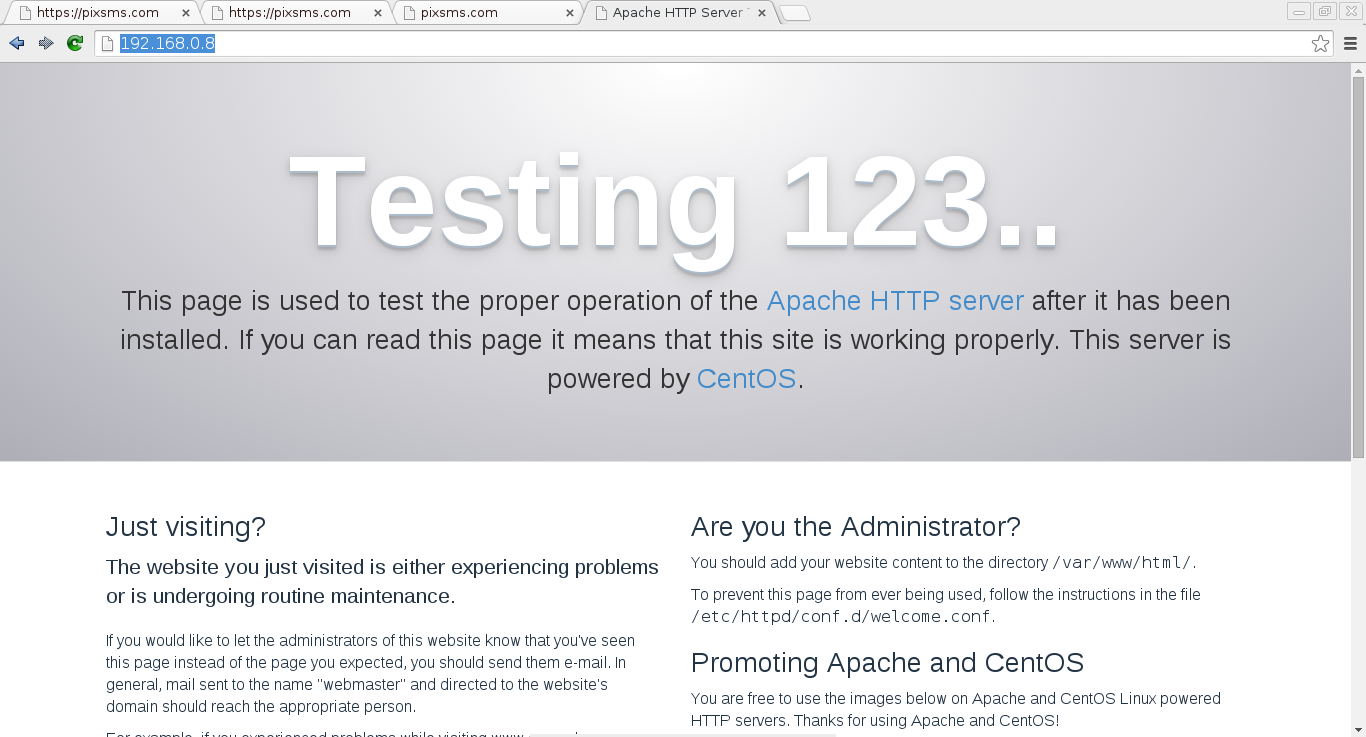
Ahora agregamos el ssl.
Volvemos a teclear en la terminal lo siguiente:
sudo yum install mod_ssl -y
sudo mkdir /etc/httpd/ssl
sudo openssl req -x509 -nodes -days 365 -newkey rsa:2048 -keyout /etc/httpd/ssl/apache.key -out /etc/httpd/ssl/apache.crt
Información que se debería de completar y cada uno completa con los suyos. A continuación es mi ejemplo:
Country Name (2 letter code) [XX]:PY
State or Province Name (full name) []:Central
Locality Name (eg, city) [Default City]:Asuncion
Organization Name (eg, company) [Default Company Ltd]:Proyectos Beta
Organizational Unit Name (eg, section) []:Developers
Common Name (eg, your name or your server's hostname) []:proyectosbeta.com
Email Address []:admin@proyectosbeta.net
Volvemos a teclear en la terminal lo siguiente:
sudo nano /etc/httpd/conf.d/ssl.conf
Ir hacia donde se encuentra . Debajo de esta parte se encuentra comentado DocumentRoot. Saldría algo similar a esto:
#DocumentRoot "/var/www/html"
Cambiamos por:
DocumentRoot "/var/www/html"
Ahora descomentamos ServerName y cambiamos por:
ServerName www.proyectosbeta.com:443
Encontrar SSLCertificateFile y SSLCertificateKeyFile; y cambiamos ambas lineas por:
SSLCertificateFile /etc/httpd/ssl/apache.crt
SSLCertificateKeyFile /etc/httpd/ssl/apache.key
Guardamos los cambios (Control + o) y luego cerramos el editor (Control + x). Volvemos a teclear:
sudo service httpd restart
sudo nano /var/www/html/index.html
Agregamos lo siguiente:
Hola Proyectos Beta!!!
Guardamos los cambios (Control + o) y luego cerramos el editor (Control + x). Volvemos a teclear:
sudo nano /etc/hosts
Agregamos a nuestro archivo hosts el dominio www.proyectosbeta.com
127.0.0.1 www.proyectosbeta.com
Guardamos los cambios (Control + o) y luego cerramos el editor (Control + x). Volvemos a teclear:
sudo firewall-cmd --permanent --add-port=443/tcp
sudo firewall-cmd --reload
sudo service httpd restart
Escribimos en la barra de navegación lo siguiente:
https://www.proyectosbeta.com
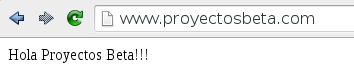
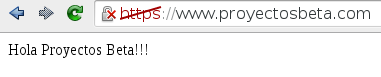
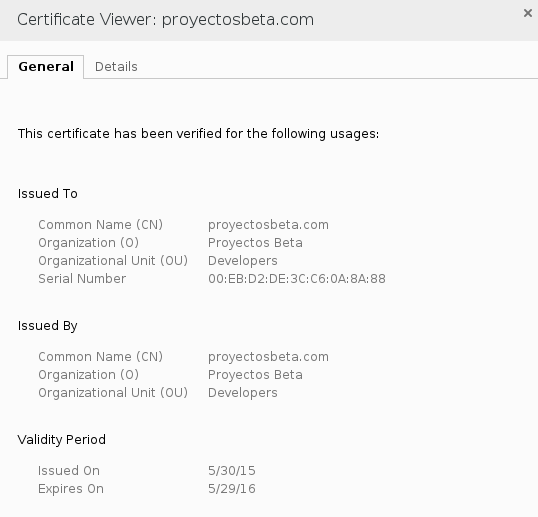
Fuente 1: liquidweb
Fuente 2: Digital Ocean
